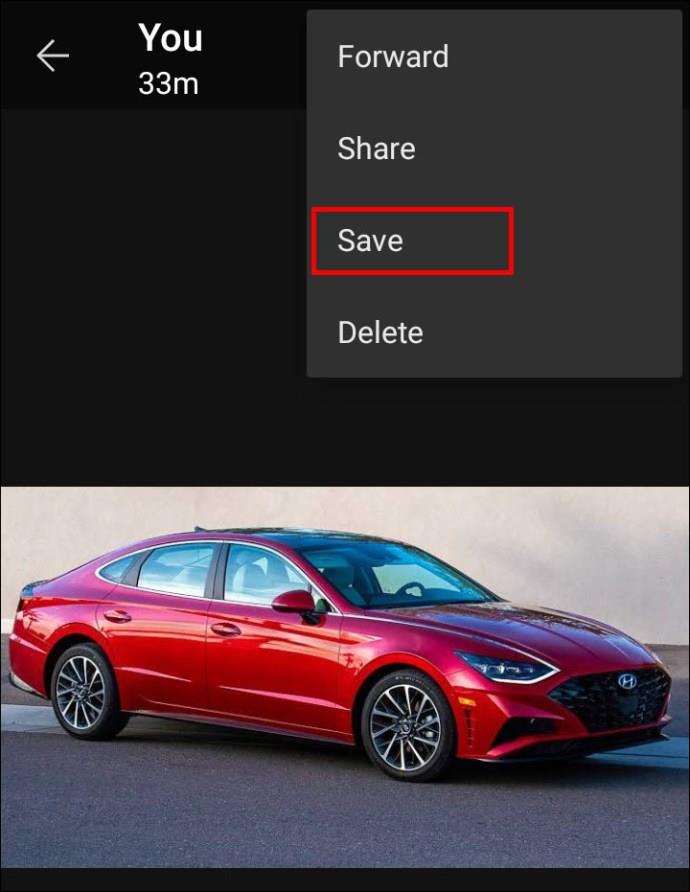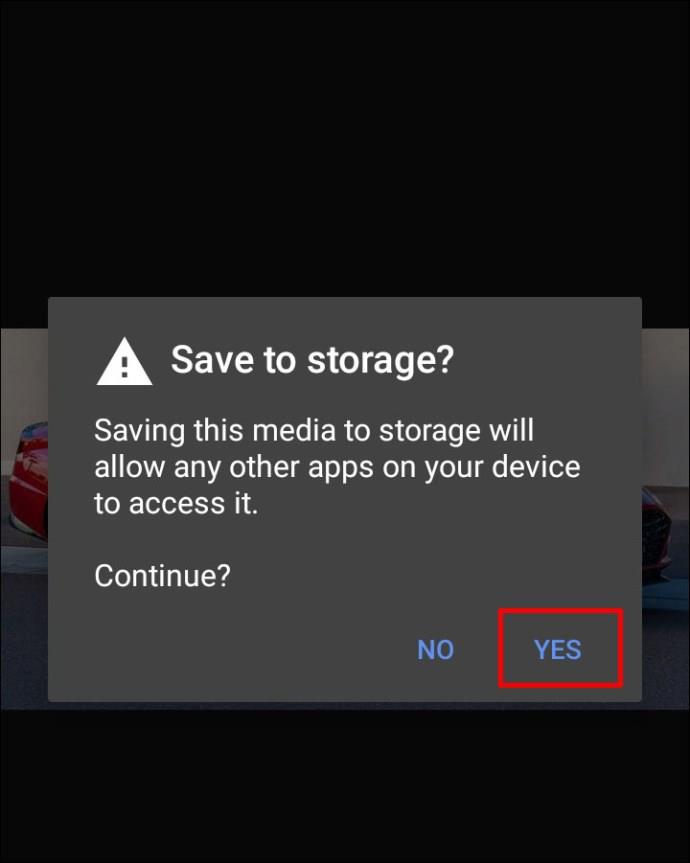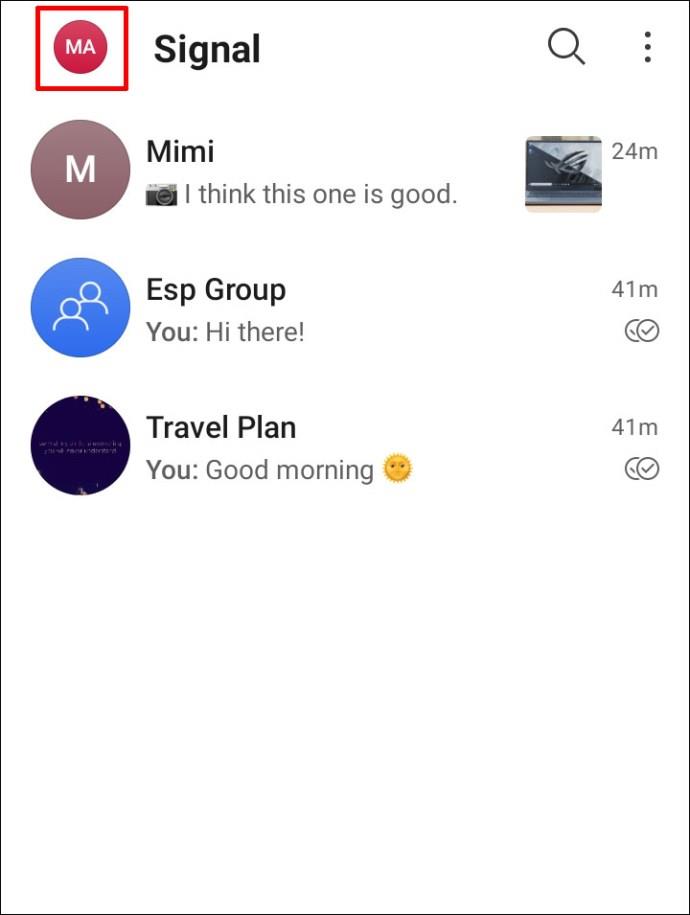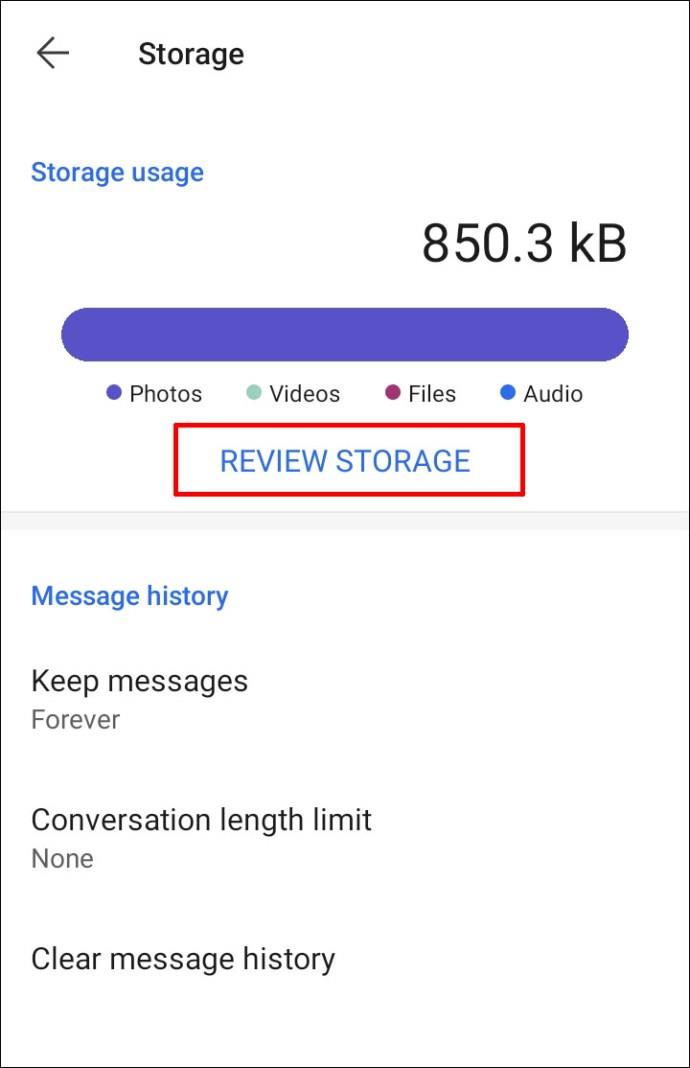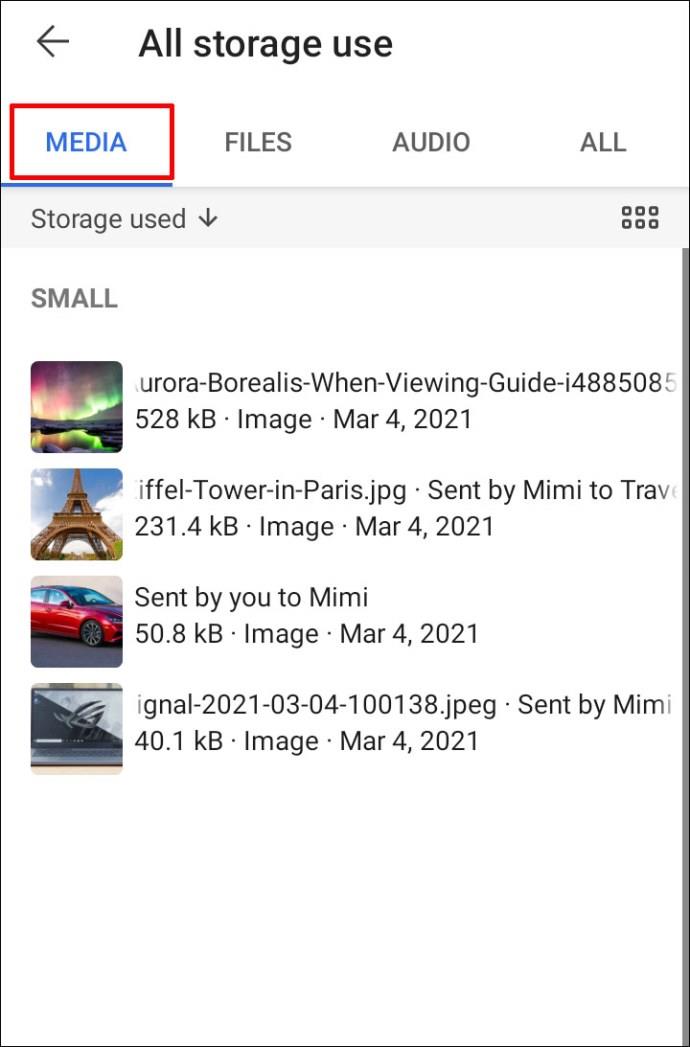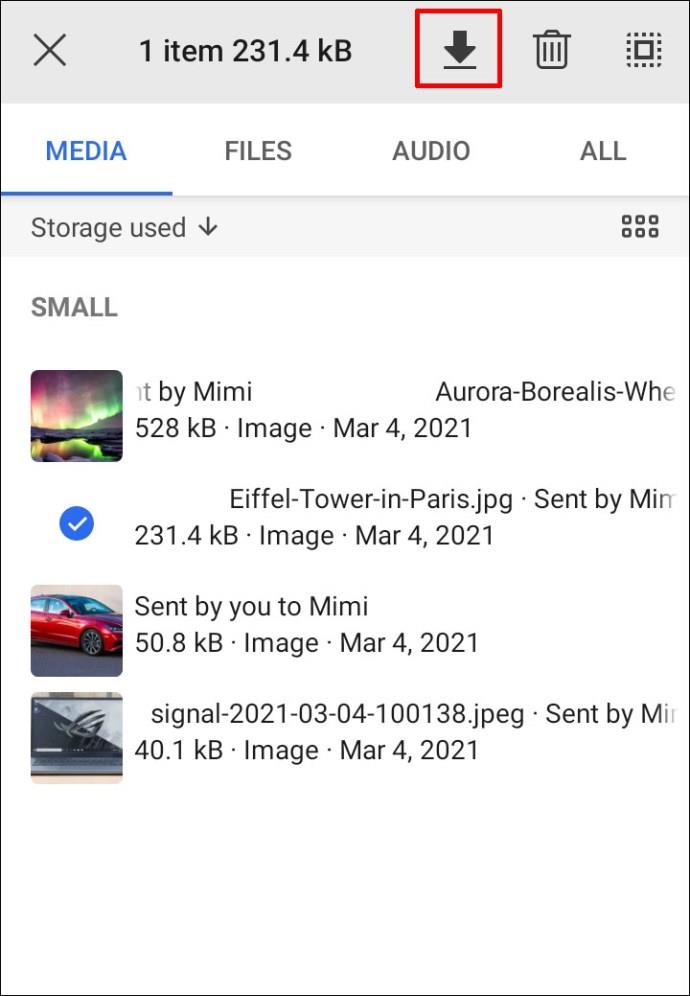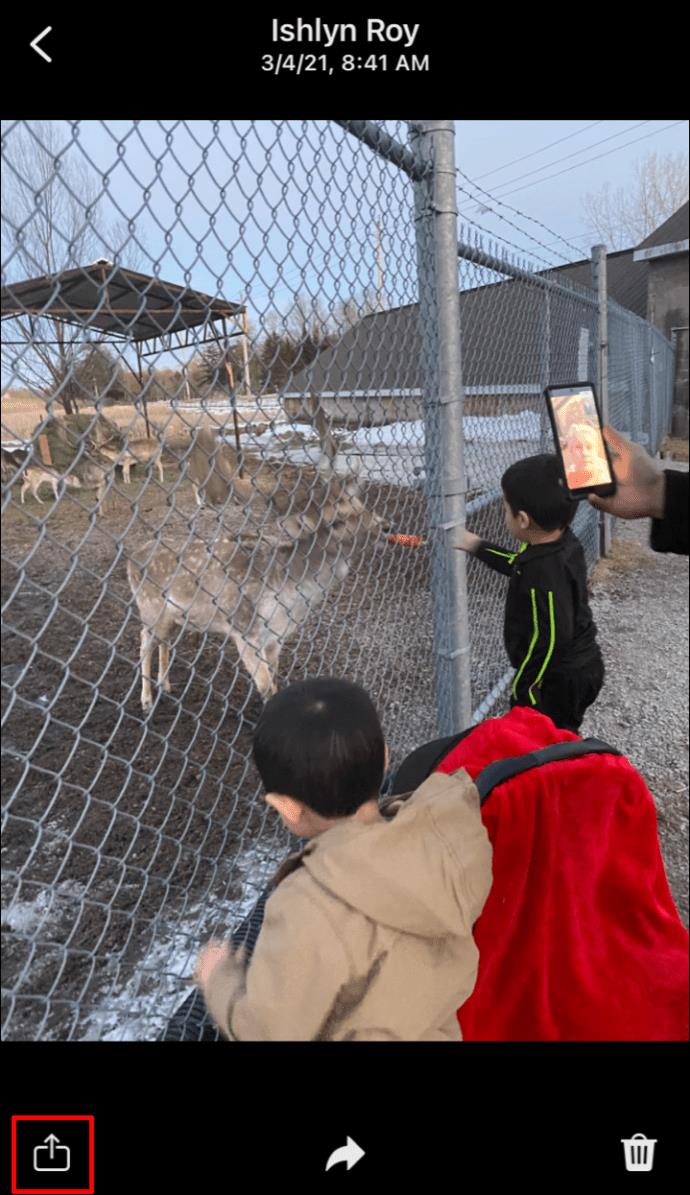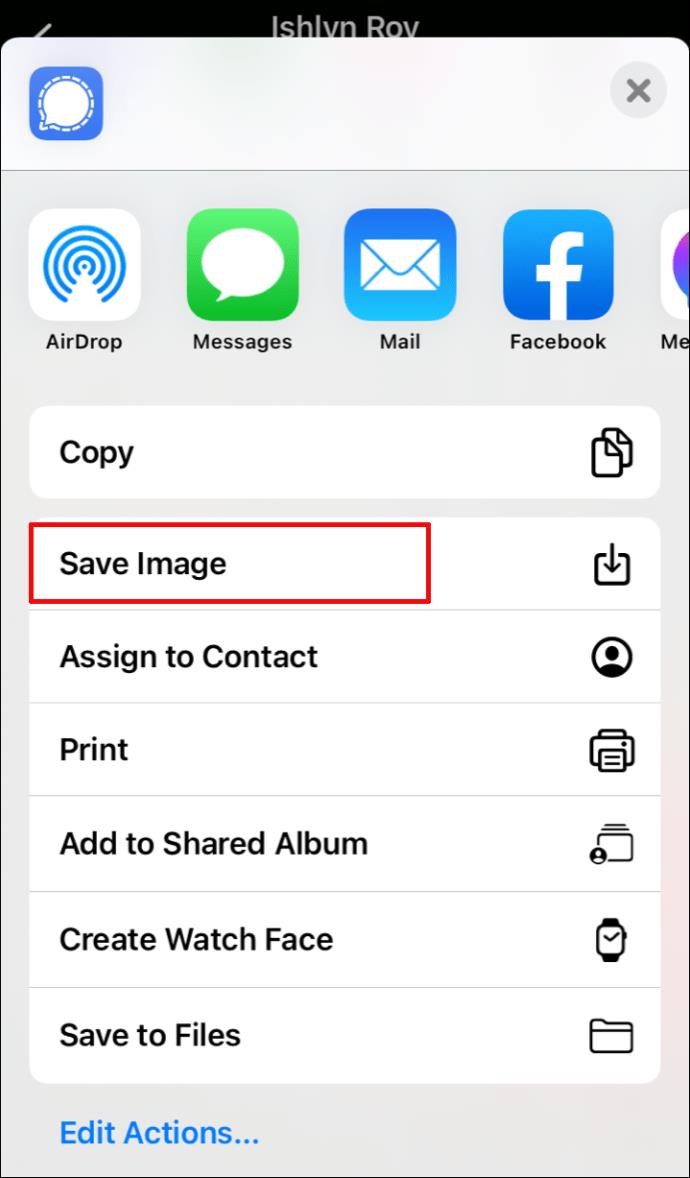Als je Signal al een tijdje gebruikt, vraag je je misschien af waar je foto's zijn opgeslagen? Je weet waarschijnlijk dat Signal een zwaar versleutelde app is, dus je afbeeldingen staan op een veilige plek.

Lees dit artikel om erachter te komen waar afbeeldingen precies worden opgeslagen, hoe u een afbeelding opslaat en nog veel meer.
Waar worden foto's opgeslagen in Signal?
Of je nu nieuw bent bij Signal of niet, het kan lastig zijn om toegang te krijgen tot de foto's die je in de app hebt gedeeld. Misschien moet u uw telefoon resetten en wilt u de foto's kopiëren voordat ze worden gewist. Als dat het geval is, moet u weten dat alle foto's lokaal op uw apparaat worden opgeslagen. Om toegang te krijgen tot die map, moet u echter eerst back-ups inschakelen. U vindt instructies over het inschakelen van back-ups in het gedeelte "Zijn signaalberichten herstelbaar" hieronder.
Voor nu gaan we je vertellen hoe je foto's van je Signal-chat kunt vinden.
Voor Android-apparaten:
- Start Signal op uw Android-apparaat.

- Zoek en open de chat waarvan je afbeeldingen wilt bekijken.

- Tik op de naam van het contact - hierdoor worden de instellingen geopend.

- Tik op de optie "Alles bekijken".

- Als u naar afbeeldingen zoekt, kiest u 'Media'.

- U kunt de afbeelding selecteren of er overheen vegen om de gewenste afbeelding te vinden.
Voor iPhone:
- Start Signal op je iPhone.

- Zoek en open de chat met de afbeeldingen waartoe u toegang wilt.
- Tik op de naam van uw contact om de chatinstellingen te openen.

- Selecteer de optie "Alle media".

- Je hebt nu toegang tot de foto's die je in deze chat hebt gedeeld.
Waar worden berichten opgeslagen in Signal?
Net als foto's worden Signal-berichten lokaal op uw mobiele apparaat opgeslagen. Signal is behoorlijk streng als het gaat om gebruikersbeveiliging. Alle berichten die u verzendt, verschijnen alleen onderweg op hun servers. Uw berichten, afbeeldingen en alle andere bestanden die u deelt, zijn beschikbaar in de back-upmap.
Zoals hierboven vermeld, moet u vooraf back-ups inschakelen. Als je nog geen back-ups hebt ingeschakeld op je apparaat, kun je de stappen volgen die we hebben beschreven in het gedeelte 'Zijn signaalberichten herstelbaar' hieronder.
Aanvullende veelgestelde vragen
Hier zijn enkele aanvullende vragen die u zullen helpen het meeste uit Signal te halen.
Hoe sla ik een afbeelding op in Signal?
Als je je telefoongalerij opent op zoek naar foto's die je hebt gedeeld, zie je dat Signal-foto's daar niet verschijnen. Om veiligheidsredenen downloadt de app de media die je deelt niet automatisch. Er is echter een gemakkelijke manier om een foto naar je telefoon te downloaden. Volg gewoon deze duidelijke instructies:
Bewaar een afbeelding op een Android-apparaat
• Open Signal op je Android-apparaat.

• Zoek en open de chat waarvan je een afbeelding wilt opslaan.
• Tik op de naam van het contact om de chatinstellingen te openen.

• Ga naar het gedeelte 'Gedeelde media' en tik op 'Alles bekijken'.

• Selecteer het tabblad “Media” om foto's te downloaden.

• Je ziet alle mediabestanden die je in die chat hebt gedeeld. Zoek gewoon degene die u wilt downloaden.
• Zodra je de afbeelding hebt gevonden, tik je op de knop "Opslaan".
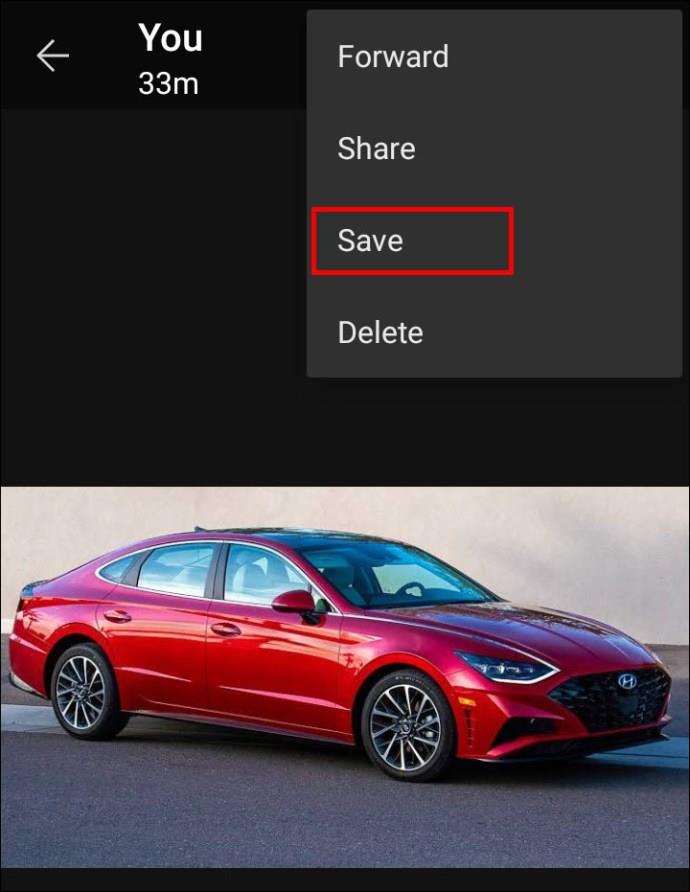
• Signal zal je vragen om de actie te bevestigen, aangezien je deze buiten de app opslaat. Bevestig gewoon om de actie te voltooien.
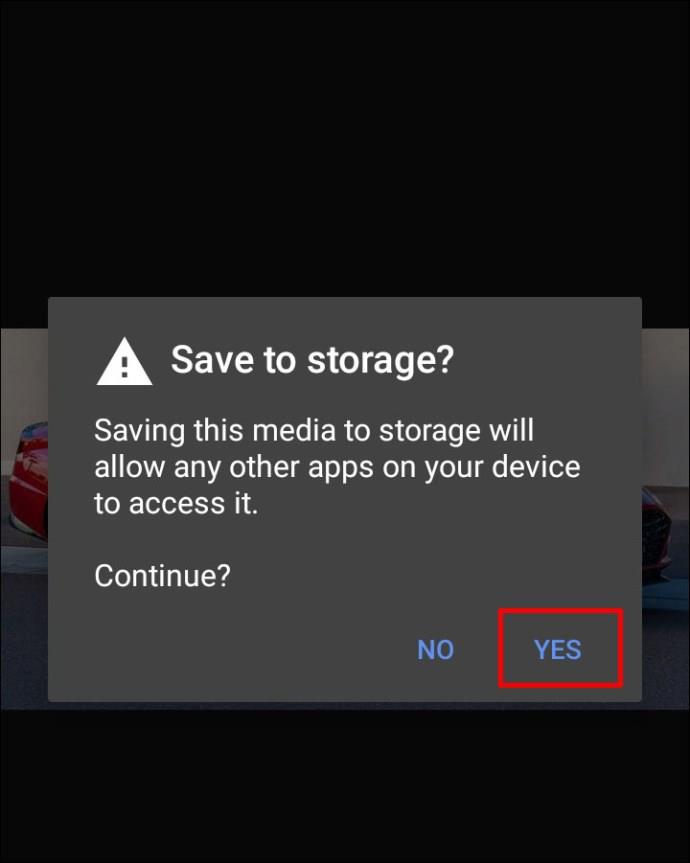
Je kunt ook alle foto's die je hebt gedeeld vanuit alle chats openen en opslaan door deze stappen te volgen:
• Open Signal en tik op je profielfoto (avatar.)
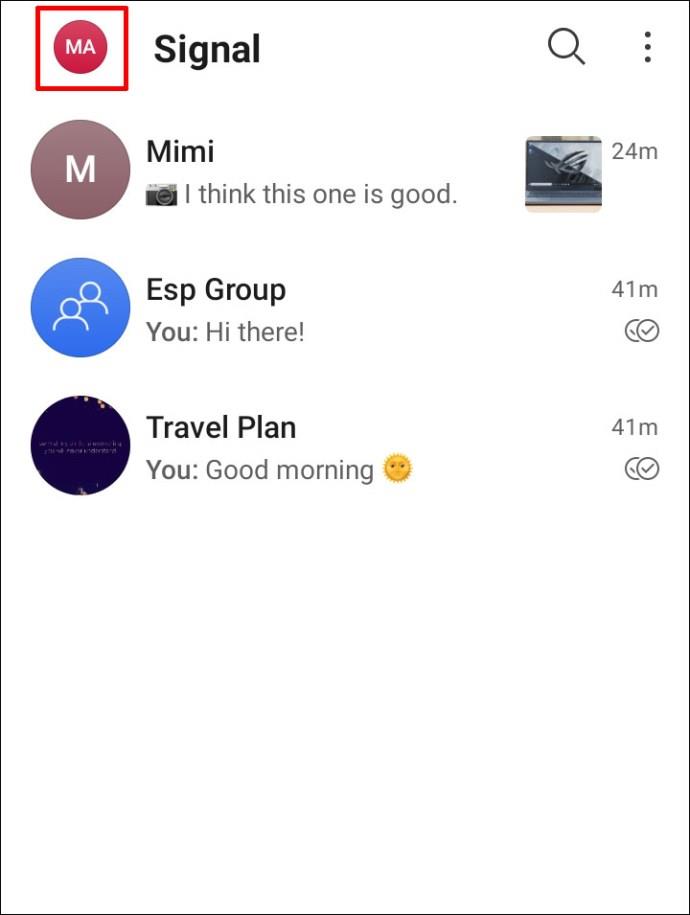
• Ga naar “Gegevens en opslag” en tik op Beheren > Opslag controleren.
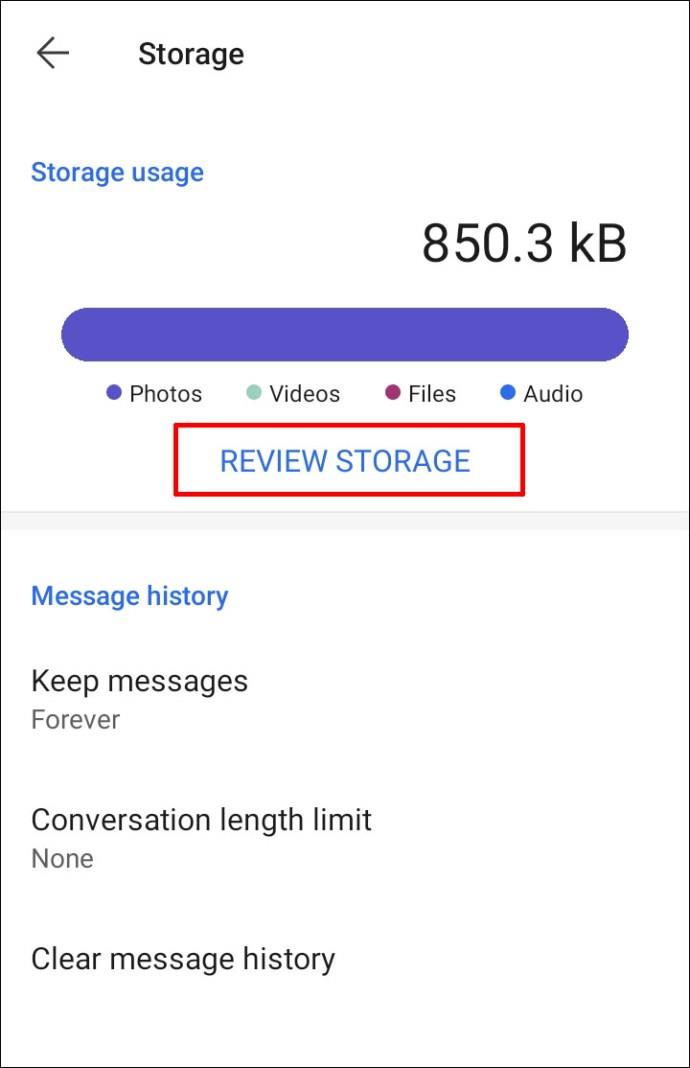
• Selecteer de optie “Media” om toegang te krijgen tot alle foto's.
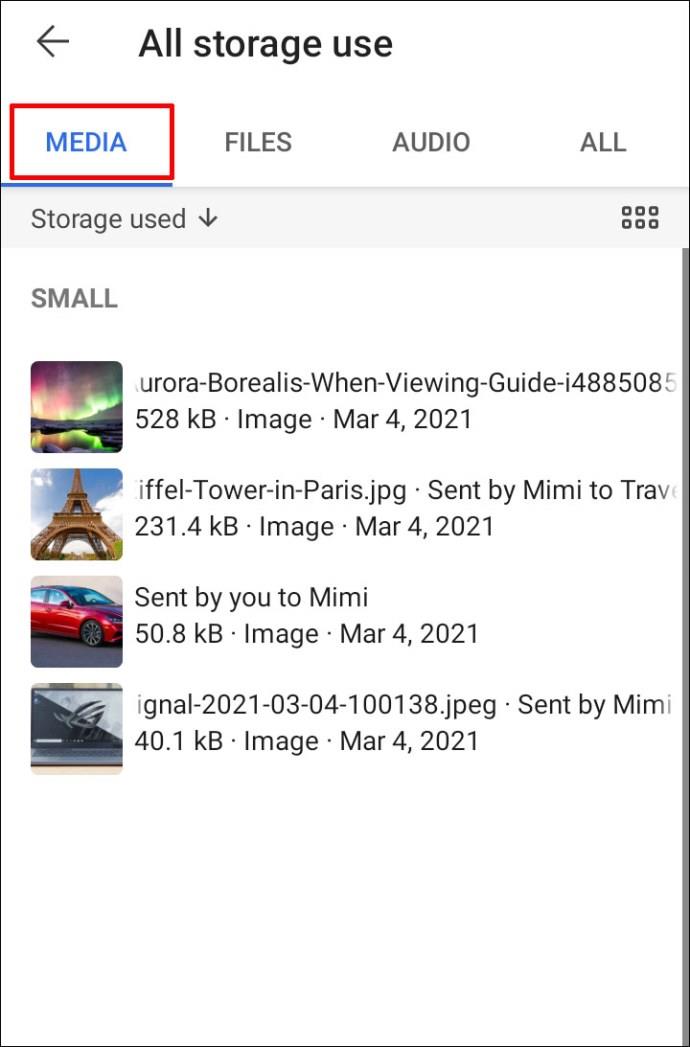
• Tik op de bijlage en houd deze vast.
• Klik op de knop "Opslaan" en bevestig "Ja" om de foto's te downloaden.
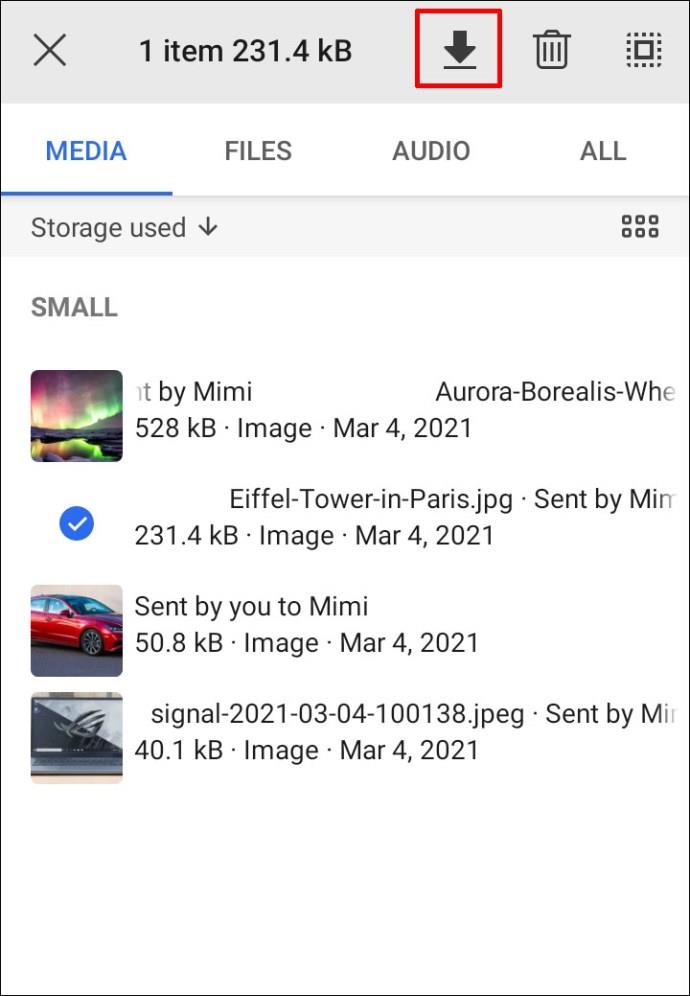
Bewaar een afbeelding op een iPhone
• Open de Signal-app op je iPhone.

• Zoek en voer de chat in met de afbeelding die u wilt opslaan.
• Tik op de naam van het contact om de chatinstellingen te openen.

• Selecteer de optie "Alle media" die alle bestanden toont die u hebt gedeeld.

• Zoek gewoon de foto die u wilt opslaan en klik op het pictogram voor delen.
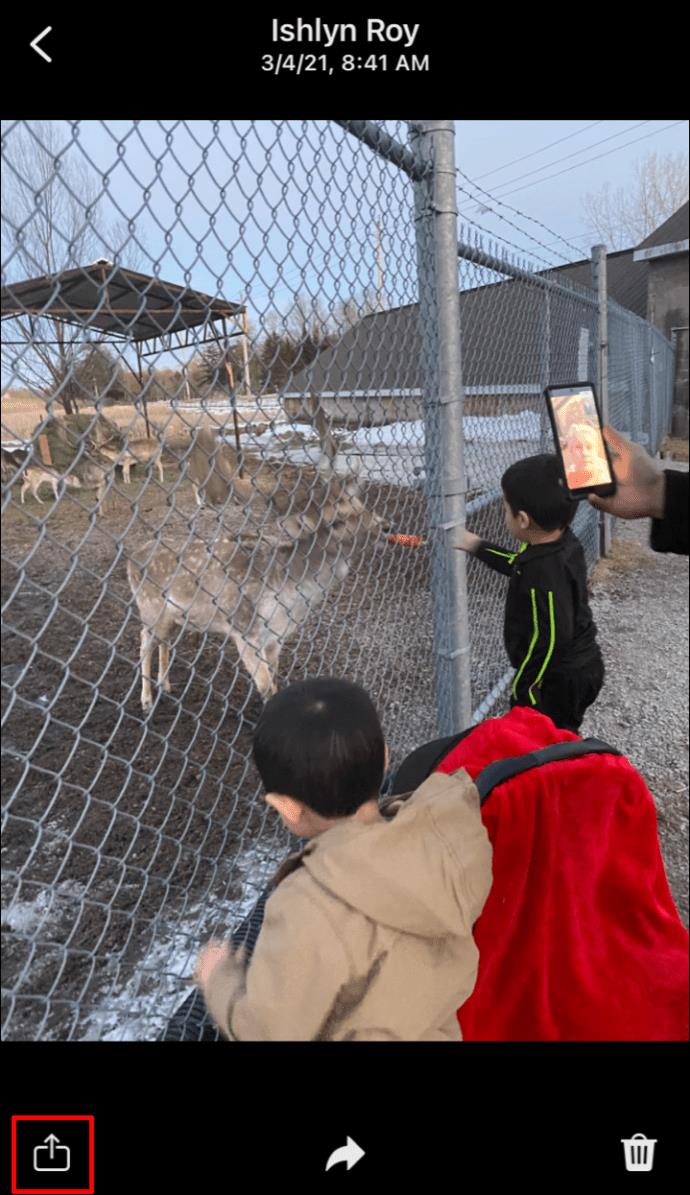
• Tik op de optie "Afbeelding opslaan" - hiermee wordt de afbeelding in uw iPhone-galerij opgeslagen.
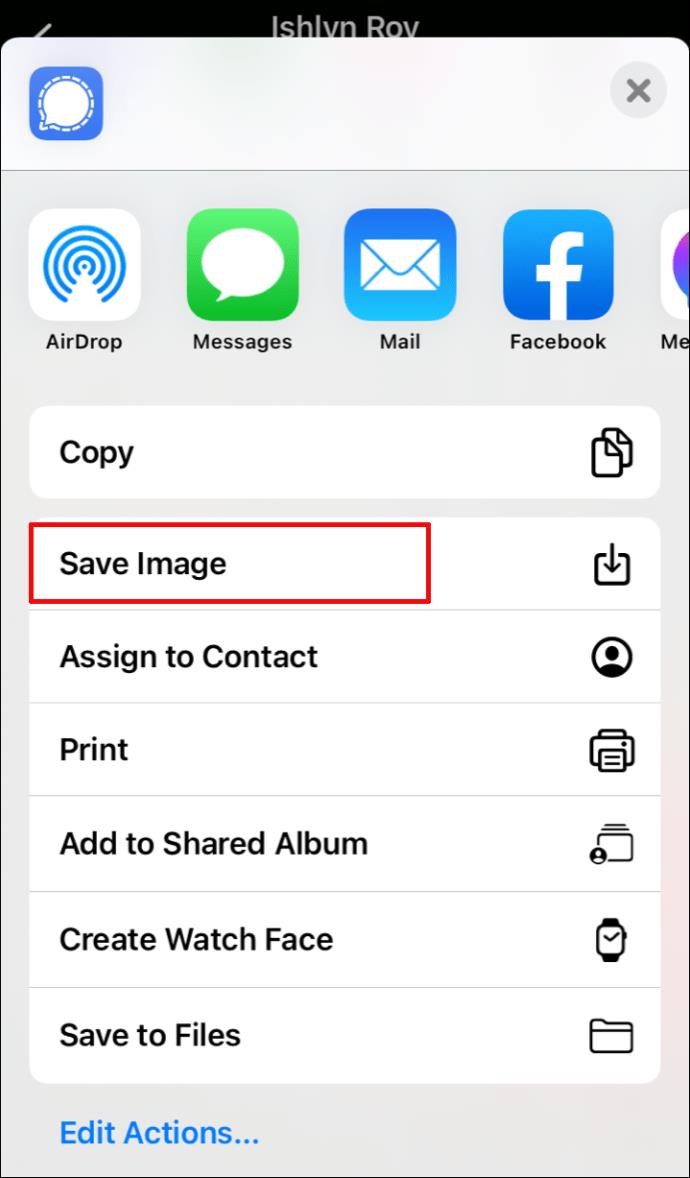
Een andere manier om een afbeelding op de iPhone te downloaden, is door simpelweg het mediabericht vast te houden dat u wilt opslaan, op het deelpictogram te klikken en op "Items opslaan" te tikken.
Comprimeert Signal afbeeldingen?
Hoewel er geen officiële bevestiging is op de website van Signal, comprimeert de app wel afbeeldingen. Je kunt dit verifiëren door een foto uit je galerij naar een Signal-chat te uploaden en deze vervolgens weer op je telefoon op te slaan. U zult merken dat de opgeslagen versie veel kleiner is dan het origineel.
Zijn signaalberichten herstelbaar?
Ja, Signaalberichten kunnen worden hersteld. Om je berichten te herstellen, moet je eerst een back-up inschakelen. Hier is alles wat u moet weten om dit te laten werken:
• Open de Signal-app op je telefoon en ga naar de pagina Instellingen.
• Navigeer vanaf daar naar 'Chats en media' en ga vervolgens naar 'Chatback-ups'.
• Chatback-ups inschakelen.
• Je ontvangt een 30-cijferige code die je moet kopiëren (linkerkant naar rechts) naar je klembord of een andere veilige plek. U hebt deze code later nodig om toegang te krijgen tot uw back-upmap.
• Selecteer de optie "Back-ups inschakelen" om te voltooien.
Signal geeft de locatie van uw back-upmap weer. Er staat een jaar, maand, datum en tijd van de back-up in de naam van de map.
Nu je een back-up hebt ingeschakeld, moet je die map vinden en handmatig naar een nieuwe telefoon of computer verplaatsen. Installeer daarna Signal opnieuw en voer de 30-cijferige code in om je berichten te herstellen.
Als u een iPhone-gebruiker bent, moet u weten dat u geen berichten kunt opslaan buiten uw huidige Signal-apparaat. U kunt iCloud of een andere service niet gebruiken om een back-up van uw bestanden te maken. Wat u kunt doen, is uw berichten lokaal overbrengen van de ene telefoon naar de andere:
• Installeer Signal op een nieuwe iPhone of iPad en registreer u met hetzelfde nummer dat u op een eerder apparaat gebruikte.
• Kies de optie "Overzetten van iOS-apparaat" en tik op "Volgende" om een QR-code weer te geven.
• Gebruik nu je oude telefoon: Tik op "Volgende" en scan de QR-code.
• Stuur een nieuw sms-bericht vanaf uw nieuwe telefoon zodra de overdracht is voltooid.
Houd er rekening mee dat de overdracht alle berichten van uw oude iPhone verwijdert.
Waar worden signaalberichten opgeslagen op Android?
Signaalberichten op Android worden lokaal op uw apparaat opgeslagen. Om toegang te krijgen tot die map, moet u eerst back-ups inschakelen. Volg gewoon de stappen die we hierboven hebben uitgelegd.
De ins en outs van Signal kennen
Nu weet je dat er een speciale gecodeerde map op je apparaat staat waarin al je Signal-gegevens zijn vergrendeld, en je hebt ook geleerd hoe je je berichten kunt herstellen.
Als u zich zorgen maakt over de gegevens die u online deelt, wilt u weten waar deze precies zijn opgeslagen. Bij Signal ben je in veilige handen. U hoeft zich geen zorgen te maken dat de app uw foto's en berichten op hun servers opslaat en verkoopt aan apps van derden.
Wanneer heb je voor het laatst je Signal-berichten moeten herstellen? Sla je Signal-foto's op in je telefoongalerij? Laat het ons weten in de comments hieronder.